サーバーのレンタル契約が完了したら、次にブログのドメインを取得・設定します。
ここでは
- ドメインの決め方のポイント
- エックスサーバーのドメイン取得手順
- エックスサーバーのドメイン設定手順
を紹介したいと思います!
これから紹介する手順通りに進めれば、初めての方でも簡単に出来るのでご安心ください!
エックスサーバーの登録がまだの方はこちら
エックスサーバーの登録方法を解説!~サーバーレンタル契約編~
目次
ドメイン名の決め方のポイント
設定を始める前に、ドメインの決め方のポイントを紹介します!
独自ドメインを取得する際には、自分で好きなドメイン名を選ぶことが出できます。
※すでに同じドメインが存在している場合は使用できません。
ここでは初心者がドメイン名を決めるときに注意すべき2つのポイント
- テーマやジャンルを縛らないドメイン名にする
- 覚えやすいドメイン名にする
について紹介します。
テーマやジャンルを縛らない
ブログ名は途中で変更することができます。
一方、ドメインは二度と変更することができません。
そのため、ドメイン名で特定のテーマやジャンルを表してしまうと、それが永遠と付きまとうことになります。
例えば
nagoya-food.com
というドメイン名にしてしまうと
「名古屋の食べ物」関する記事しか書けないブログになってしまいます。
ブログを読みに来た人が「ドラマについて調べてるのに”nagoya-food”って、このサイトおかしいな?」と感じてしまいますよね。
後々後悔しないためにも、ドメイン名はテーマやジャンルを縛らないものにしましょう!
覚えやすいドメイン名にする
長期的な視点で考えて、ブログのアクセスが増えてサイトのファンができるまでになると、
ドメイン名を直接入力してアクセスする人が出てくる可能性があります。
そのためにも、ドメイン名は覚えやすい方がいいのは当然ですね!
覚えやすいドメイン名にするコツは
- 長すぎない
- 造語をつくる
という2点です。
まず長さは短いほど良いです。
最大でも単語2語までにしましょう。
しかし、いざドメインを作ろうと思っても、一般的な単語1~2語だとすでに使われている可能性が高いです。
ドメイン名は早い者勝ちなので、なかなか空いている単語は見つけにくいんです。
そこでもう一つのコツが造語を作ることです。
自分オリジナルの言葉を作ることで、他と被らないのでドメインを取得できる可能性が高く、覚えてもらいやすくもなります。
造語を作るコツは言葉を組み合わせることです!
有名サイトの例を挙げると
- 食べる+ログ
→tabelog.com(グルメ口コミサイト) - ピクチャー(写真)+インタレスト(興味)
→pinterest.jp(写真共有サイト)
こんなサイトがありますね。
こういった有名サイトのアイデアを参考にしてみると良いですね!
ドメイン名決めに時間をかけ過ぎてしまい、先に進めなくなるという事が無いように注意しましょう!
僕が初めてブログを作った際のドメインは、そこまで深く考えずに作りましたが、運営しているうちに愛着が湧いてきました。
今思えば悩みすぎなくて時間を無駄にしなくて良かったと思っています。
考えたドメイン名が使用可能かどうかはこちらのページで確認できます。
(「~.com」がおすすめです。それが無ければ「~.net」にしましょう!)
エックスサーバーのドメイン取得・設定方法を解説
エックスサーバーのレンタル契約が完了したら、次にブログのドメインを取得します。
ドメイン登録サービスは多くありますが、僕はサーバーをレンタルしているエックスサーバーで行うことをおすすめします。
ドメインの使用料金は各社でそこまで差はなく、利用サービスをまとめることで管理がしやすくなると考えているからです。
ドメインの申し込みページにアクセスする
▼契約追加ページ▼
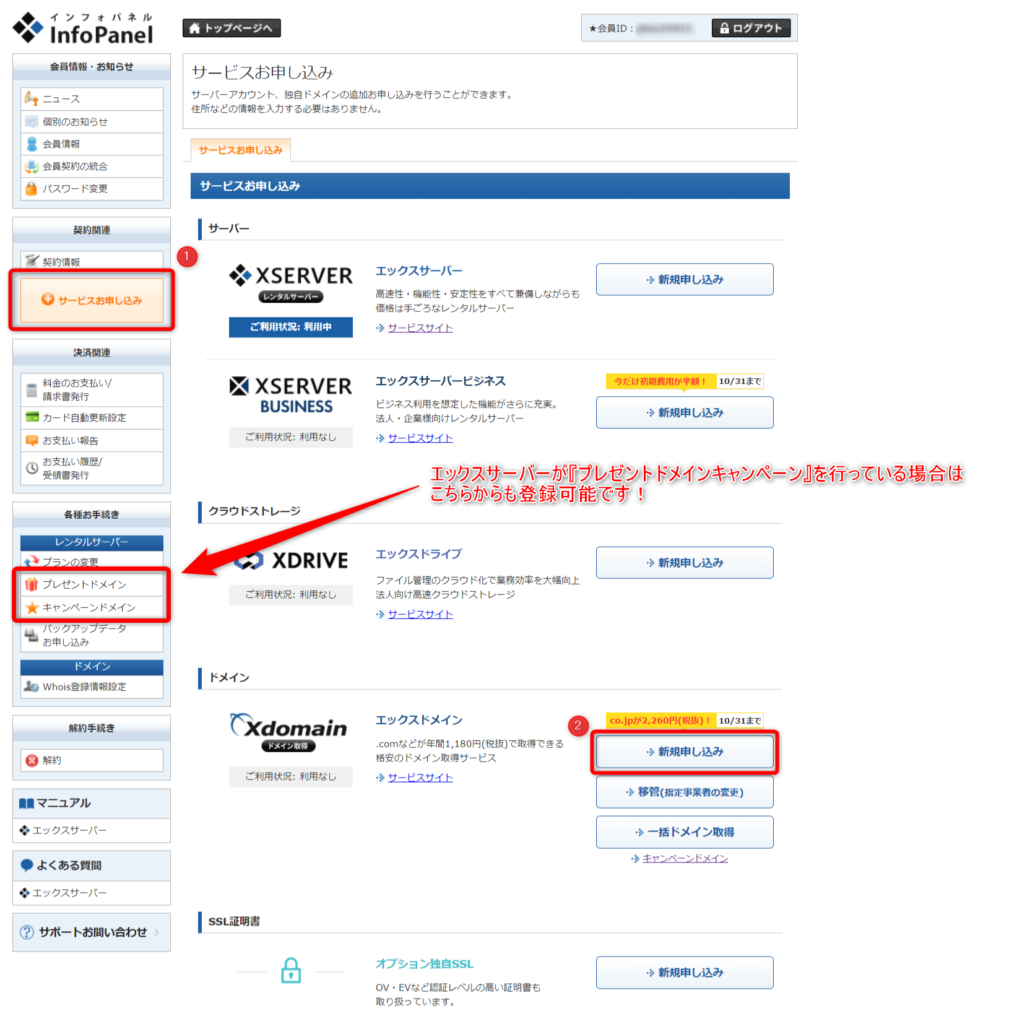
- 『サービスお申し込み』をクリックします。
- ドメインの『新規申し込み』をクリックします。
※『プレゼントドメインキャンペーン』を行っている場合はキャンペーンを利用した方がお得になる場合があります。
▼同意ページ▼
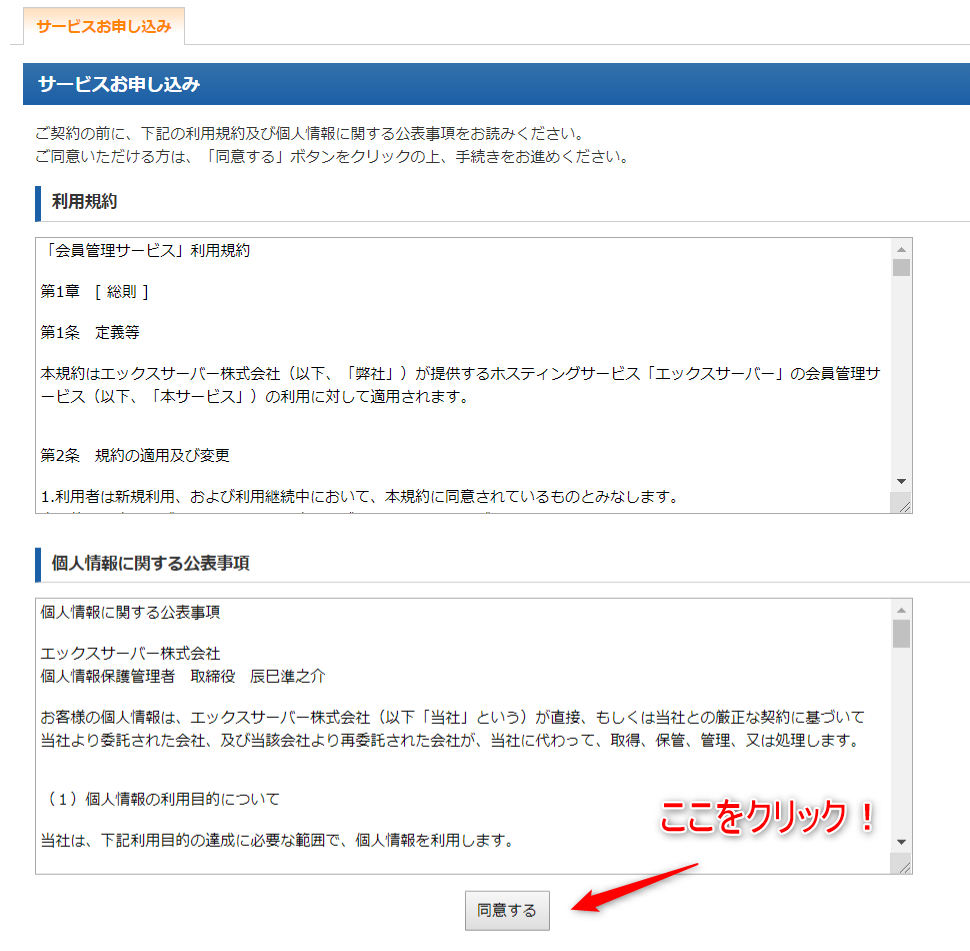
- 「利用規約」
- 「個人情報に関する公表事項」
を確認し、『同意する』をクリックします。
ドメインを決める
ドメインを決めて申し込みをします。
※ドメインはすでに利用している人がいる場合、同じドメインを使用することは出来ません。
先に紹介した「ドメインの決め方のポイント」を参考に、独自のドメインを考えましょう!
▼ドメイン検索ページ▼
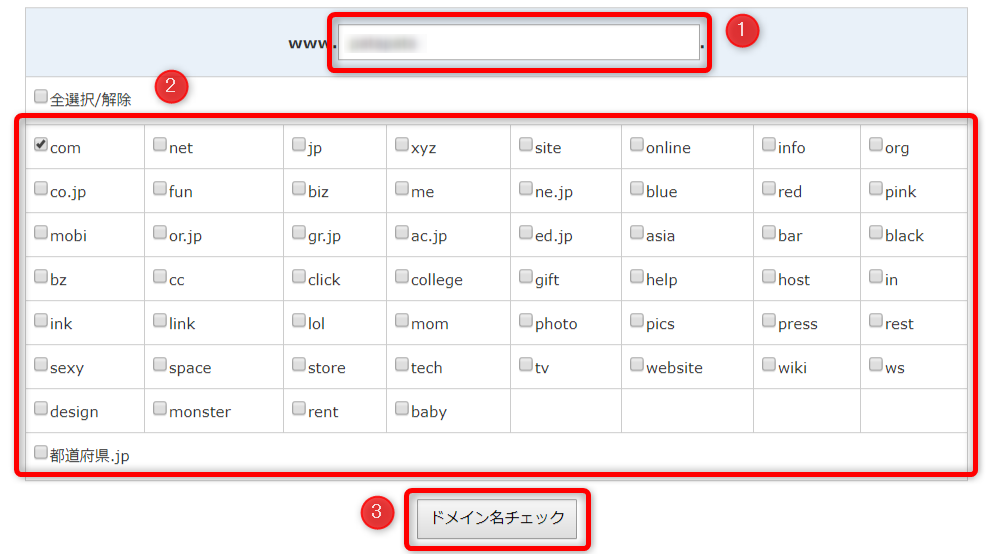
- 希望のドメインを入力します。
- ドメインの最後を選択します。
「.com」がおすすめです。 - 『ドメイン名チェック』をクリックします。
▼取得できない場合▼
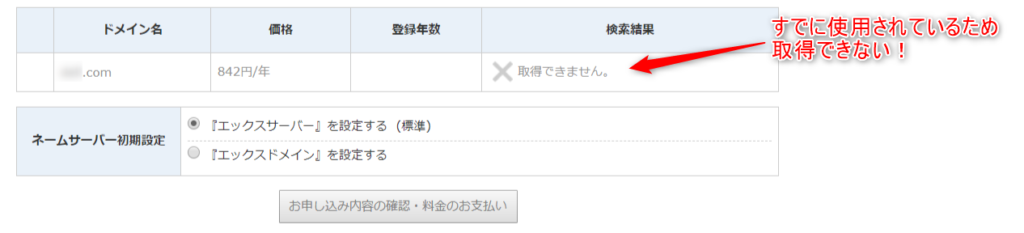
希望のドメインがすでに使用されている場合、取得することは出来ません。
再度違うドメインで使用できるか確認しましょう。
▼ドメイン名チェック結果▼
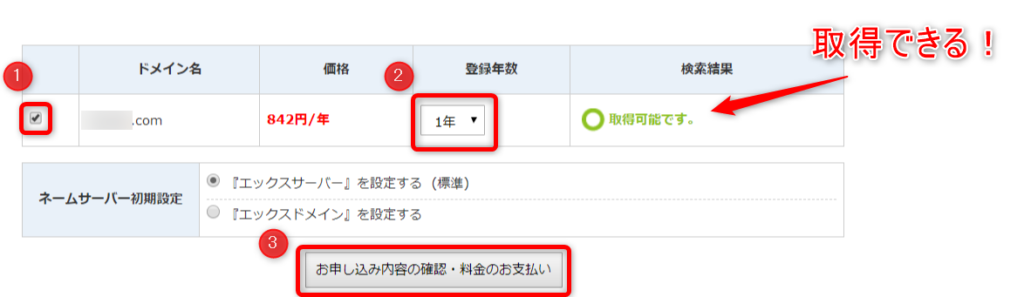
- 取得するドメインにチェックを入れます。
- 『登録年数』を選択します。
※僕は1年にしています。 - 『お申し込み内容の確認・料金のお支払い』をクリックします。
支払い方法の登録をする
支払い方法の登録はサーバーレンタルの支払い方法登録と同じ手順になります。
▼支払方法を選択します▼
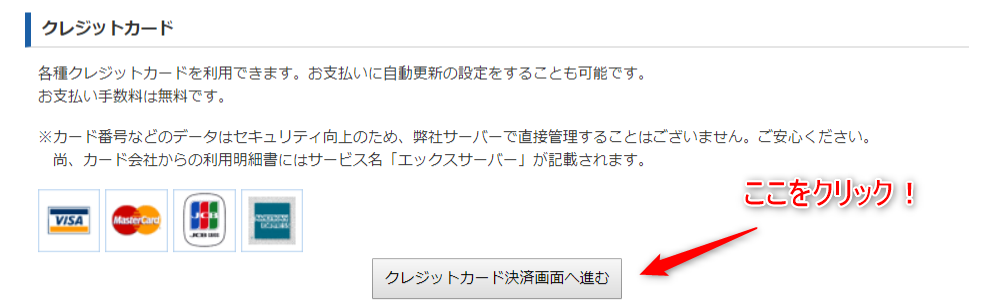
今回はすぐに反映される『クレジットカード』を選択しました。
▼カード情報を入力▼
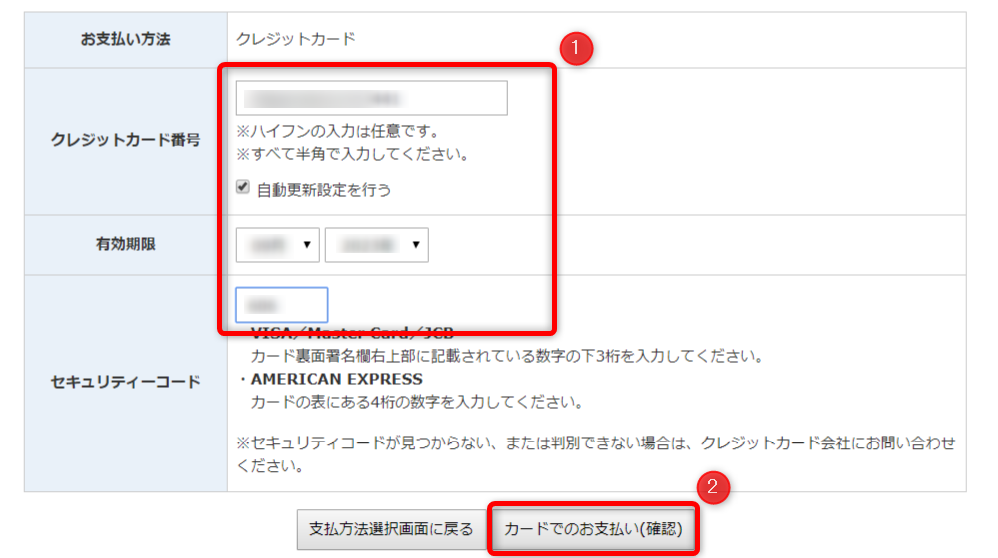
- カード情報を入力します。
- 『カードでのお支払い(確認)』をクリックします。
※『自動更新設定を行う』にチェックを入れておくと、契約の更新を自動で行うことができます。
この設定をしない場合は、更新のたびにメールで通知が入り、支払い手続きをすることになります。
▼確認ページ▼
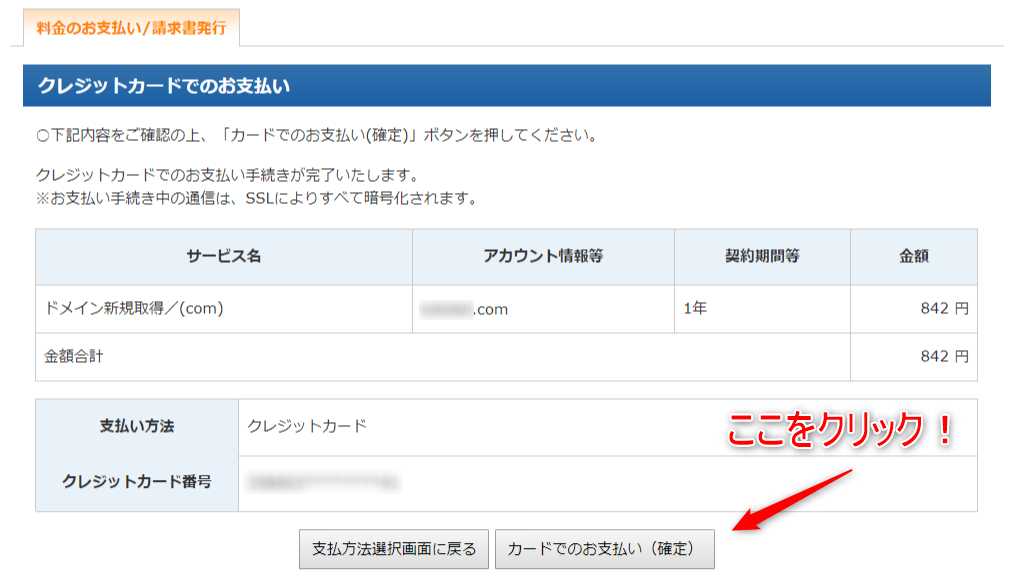
クレジット情報が正しいか確認して『カードでのお支払い(確定)』をクリックします。
サーバーパネルを開く
▼メニュー画面▼
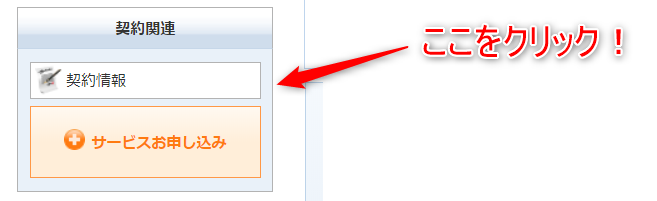
メニューの中の『契約情報』をクリックします。
▼契約一覧▼

『ご契約一覧』の『サーバー』の中の『サーバー管理』をクリックします
▼ログインページが出た場合▼

エックスサーバーの契約時に届いたメールにサーバーパネルのログインに必要なIDとパスワードが記載されています。
このIDとパスワードを使ってサーバーパネルにログインしてください。
ドメインを設定する
▼サーバーパネル▼

サーバーパネルのトップページの『ドメイン設定』をクリックします。
▼ドメイン設定ページ▼
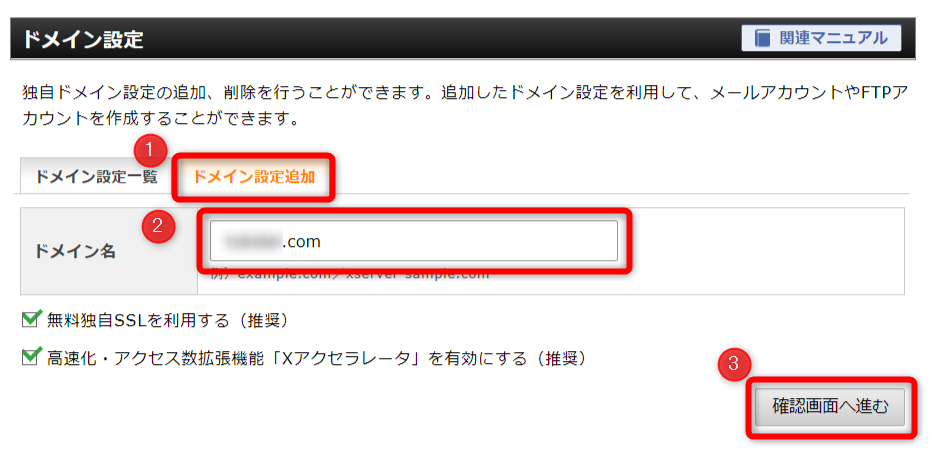
- 『ドメイン設定追加』をクリックします。
- ドメインを入力します。
- 『確認画面へ進む』をクリックします。
※『無料独自SSLを利用する』にチェックを入れたままにしましょう!
※「Xアクセラレータ」を有効にすることをおすすめします。
▼ドメイン設定の確認ページ▼
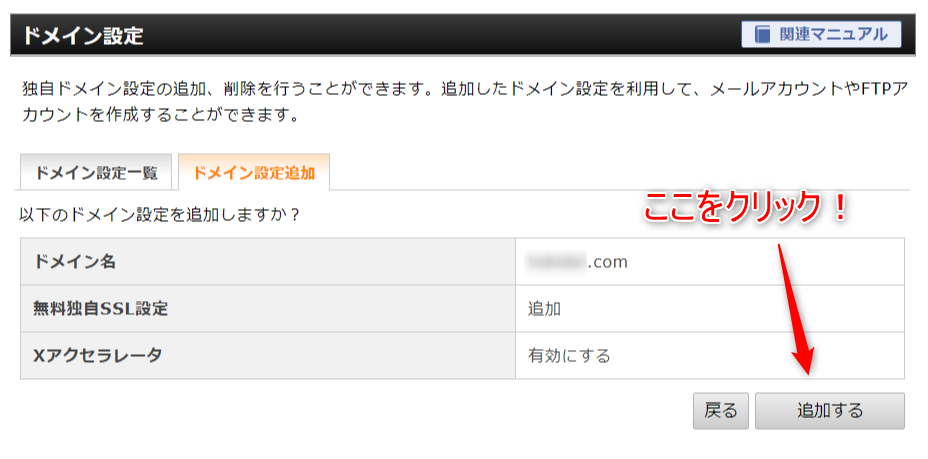
設定内容を確認したら『追加する』をクリックします。
▼設定済みのドメイン一覧▼
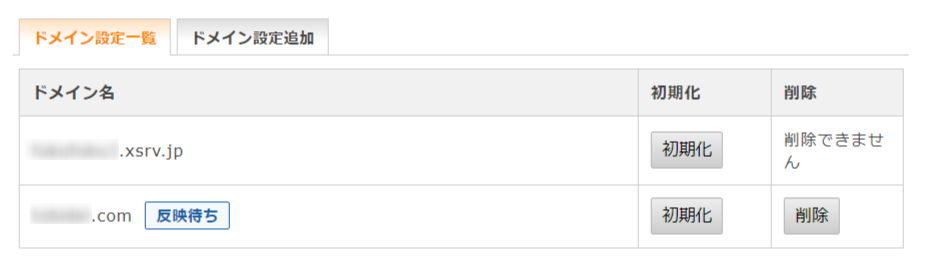
ドメインが追加されました。
※設定後しばらくは「反映待ち」となっています。
以上でドメインの取得・設定は終了です!
まとめ
エックスサーバーでのドメインの取得・設定の流れは
- ドメイン取得申し込みページにアクセスする
- ドメインを決める
- 支払い方法を登録する
- ドメインを設定する
- 完了
となっています。
エックスサーバーの登録がまだの方はこちら
エックスサーバーの登録方法を解説!~サーバーレンタル契約編~

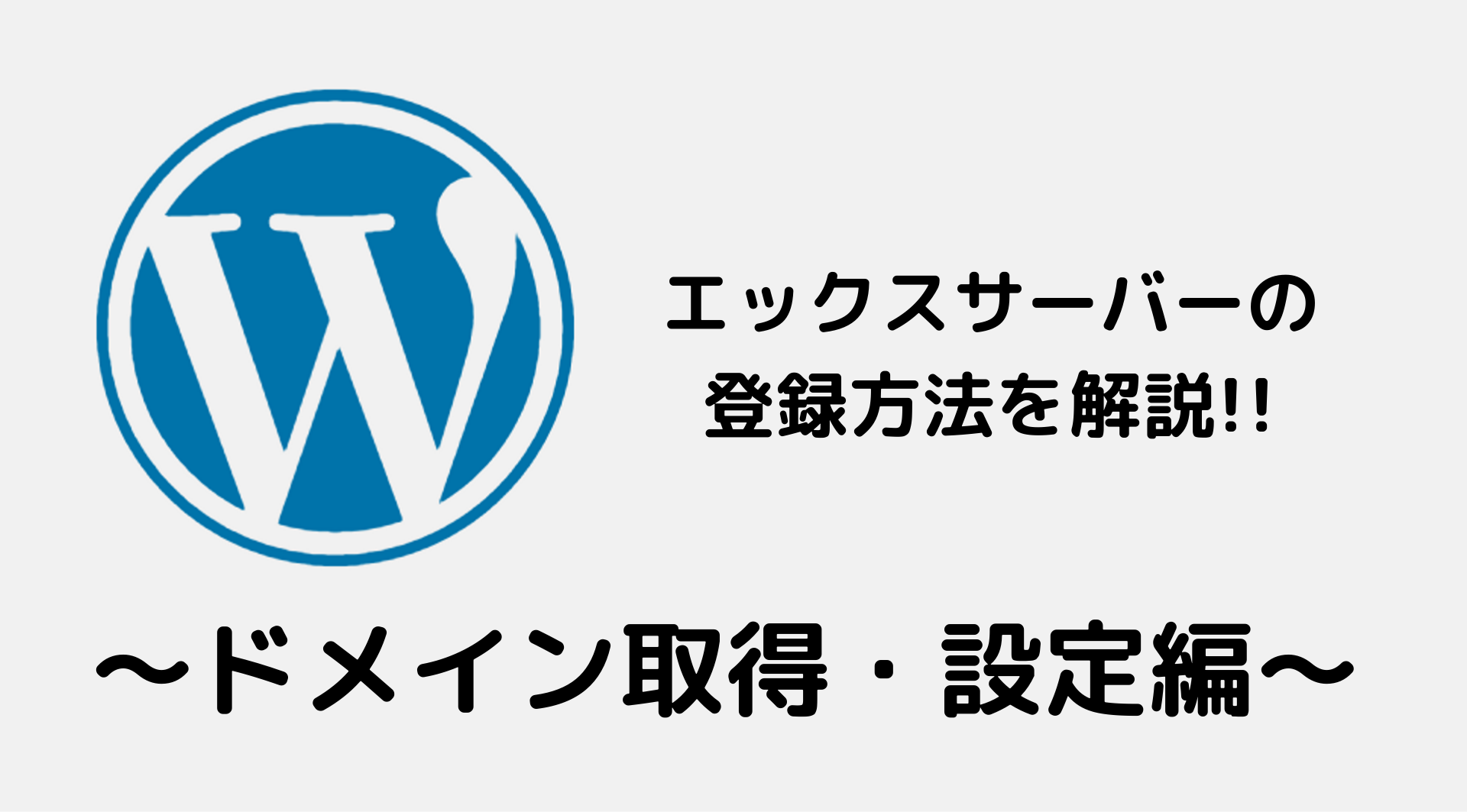
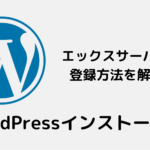
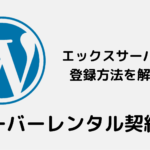
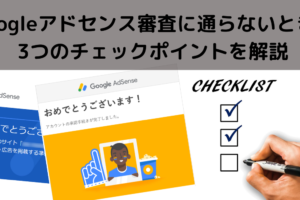
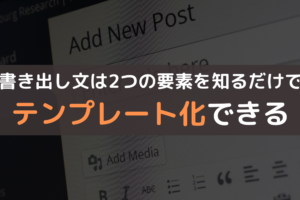

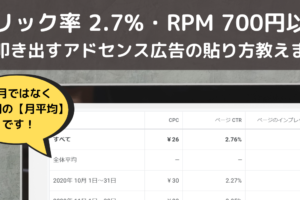


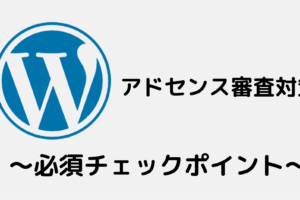
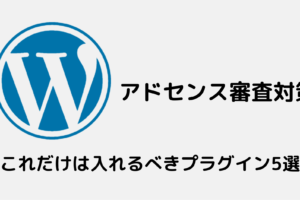

コメントを残す